Kuidas 2022. aastal oma Instagrami loole muusikat lisada

Kas soovite teada, kuidas Instagrami storysse muusikat lisada?
Kui olete sisulooja või turundaja, siis teate, et loominguliste visuaalide kasutamine on inimeste tähelepanu tõmbamisel sotsiaalmeedias võtmetähtsusega.
Üks parimaid viise tähelepanu köitmiseks on luua Instagrami lugusid, mis vibreerivad. Soovite meeleolu loomiseks lisada muusikat ja see artikkel õpetab teile, kuidas seda kuuel erineval viisil teha.
Kuidas Instagrami loole muusikat lisada
Rakenduses Instagrami loole muusika lisamine on üsna lihtne! Ja see on igale korralikule turundajale või sisuloojale vajalik oskus.
Peale selle, kui olete Instagram Stories’i selgeks saanud, saate liikuda edasi oma ülejäänud Instagrami turundusstrateegia juurde. Samuti saame aidata teil luua Instagram Story kuuma reklaami.
Olge kursis ja hakkate kiiresti oma jälgijaid kaasama ja lõbustama.
Järgige neid kaheksat sammu, et oma Instagrami loole muusikat lisada.
Samm 1. Avage Instagrami rakendus.
2. samm: klõpsake ekraani vasakus ülanurgas ikooni „Sinu lugu” või leidke postitus, mida soovite jagada, ja klõpsake lennuki vidinal, seejärel klõpsake nuppu „Lisa postitus oma loole”.
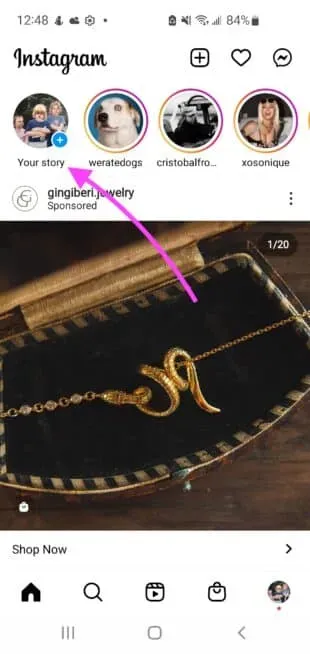
Või:
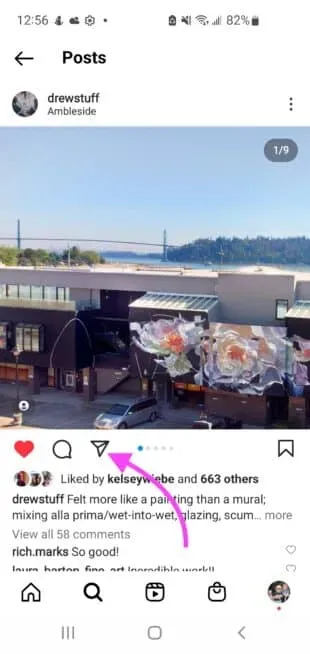
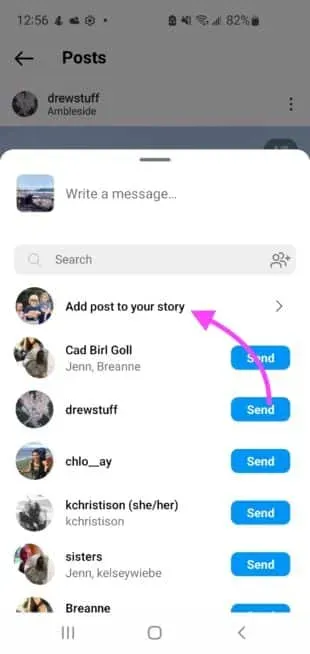
3. samm: kui otsustate lisada loo ikooni Oma lugu kaudu, klõpsake vasakus ülanurgas kaameraruudul või valige foto või video oma kaamerarullist.
Kui jagate voos kellegi postitust, minge 4. sammu juurde.
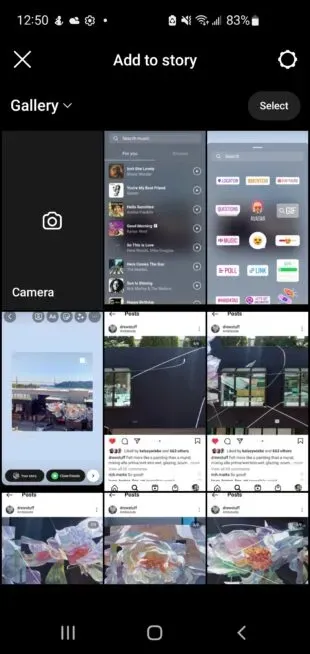
4. samm. Liikuge ülemisel vidinaribal kleebiste juurde.
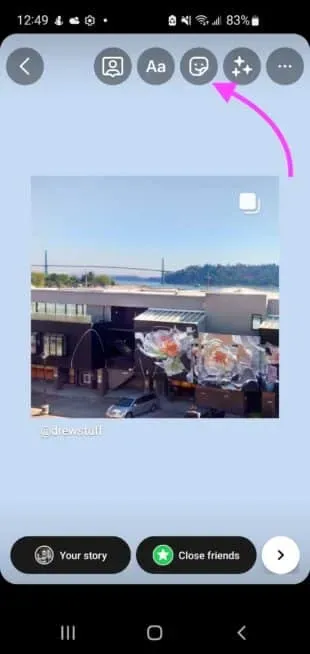
5. samm. Klõpsake kleebisel „Muusika“.
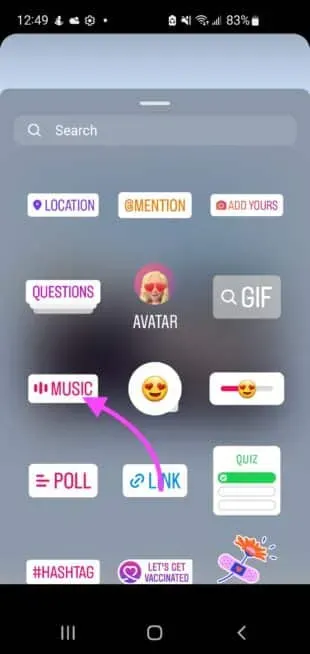
6. samm. Valige For You teegist laul või leidke konkreetne lugu, kasutades Sirvimist.
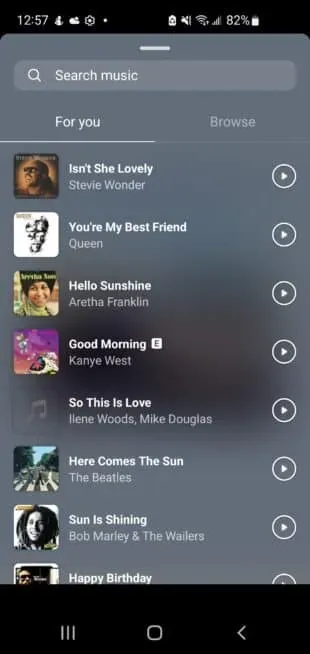
7. samm: kui olete loo valinud, saate kuvada kas ainult loo pealkirja või albumi kujundust. Siin saate kerida laulu ja valida, kust soovite muusikat alustada.
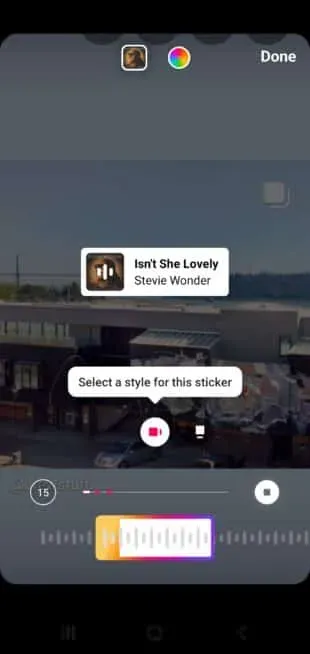
Samm 8. Jagage oma lähedaste sõprade või kõigi jälgijatega, klõpsates “Sinu lugu”.
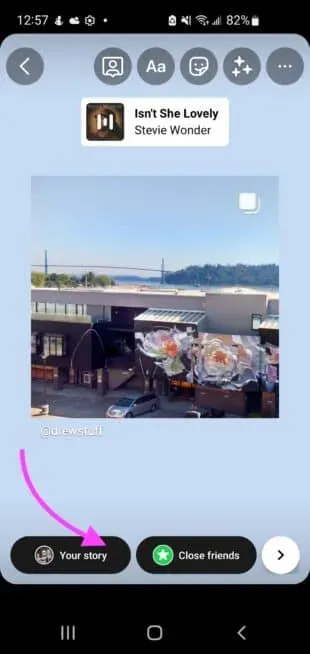
Kuidas lisada Instagrami storysse muusikat ilma kleebiseta
Kui järgisite ülaltoodud juhiseid, kuid ei näe rakenduses muusikakleebist, on kolm võimalikku põhjust.
- Peate rakendust värskendama
- Instagrami muusikafunktsioon pole teie riigis saadaval.
- Jagate kaubamärgiga sisu kampaaniat
Autoriõiguse seadused ja Instagrami reklaamireeglid tähendavad, et teatud funktsioone (nt muusikat) ei saa kaubamärgiga sisureklaamidesse lisada.
Kuid võite küsida, kuidas lisada oma Instagrami loole muusikat ilma kleebiseta. Hea uudis, sõber, on üsna lihtne lahendus.
1. toiming: avage muusika voogesituse rakendus, nagu Spotify või Apple Music.
2. samm. Alustage laulu, mida soovite kasutada, esitamist.
Samm 3. Kui lugu mängib, minge Instagrami ja kirjutage oma lugu üles. Teie telefonis mängitav muusika lisatakse lõpptulemusesse.
Lihtsalt märkus: see lahendus ei näita teie jälgijatele albumi kujundust ega laulusõnu.
Instagram seda tehniliselt ei luba, nii et teil pole samu funktsioone, mida rakendus pakub. See sarnaneb pigem olukorraga “meeleheitlikud ajad nõuavad meeleheitlikke meetmeid”.
Võite olla ka autoriõiguste rikkumise konksu otsas, mille suhtes Instagram on üsna range. Kui jah, kustutab Instagram teie loo ja võib teie konto märgistada.
Teie teadmiseks määratleb Instagram oma “üldised autoriõiguse juhised ” järgmiselt:
- Lubatud on muusika lugudes ja traditsioonilised elava muusika esitused (nt artisti või bändi elava esituse filmimine).
- Mida suurem on videos salvestatud täispikkade lugude arv, seda tõenäolisem on, et see on piiratud.
- Sel põhjusel on soovitatav lühemad muusikavideod.
- Teie videol peaks alati olema visuaalne komponent; salvestatud heli ei tohiks olla video peamine sihtmärk.
Seega, kui kasutate ülalkirjeldatud lahendust, on kasulik kasutada lühemat klippi ja lisada salvestusele visuaalne komponent. Kui vajate visuaalse komponendi jaoks inspiratsiooni, siis siin on üle 30 looideed, mida saate häbitult varastada!
Ainus probleem nii suure lugude inspiratsiooniga on see, et tõenäoliselt ei taha te neid kõiki korraga postitada. Instagrami lugude ajastamine nelja lihtsa sammuga on hõivatud sisuloojate jaoks kohustuslik.
Kuidas lisada Instagram Story’sse muusikat Spotify abil
Kas soovite Spotifys laulda, mis teie Instagrami kogukonnale teie arvates meeldib? Noh, saate Instagrami lugudesse muusikat lisada otse Spotifyst.
1. samm Avage Spotify rakendus
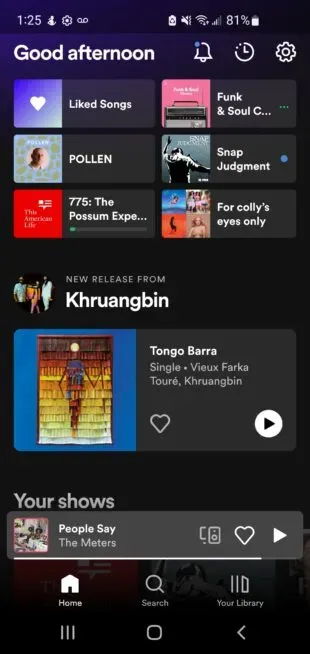
2. samm. Otsige üles muusika, mida soovite oma Instagrami loole lisada.
Samm 3. Puudutage loo, albumi või esitusloendi vertikaalset ellipsi ikooni.
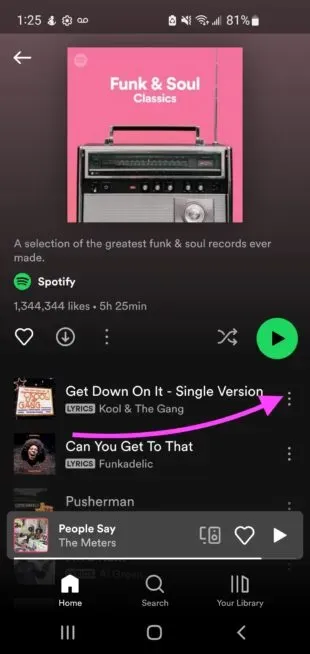
4. samm: valige hüpikmenüüst “Jaga”.
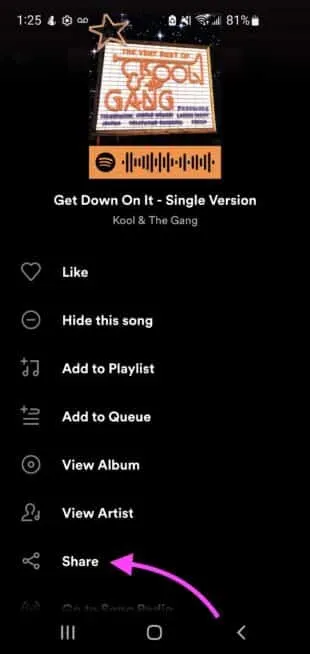
5. samm: avage Instagrami lood. Instagrami avamiseks peate võib-olla andma loa
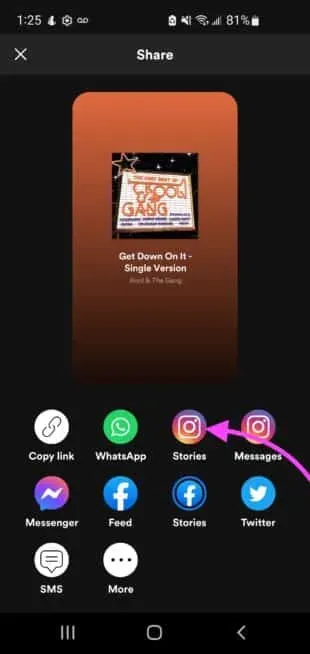
6. samm: Spotify avab teile uue loo, laadides üles laulu, albumi või esitusloendi kujunduse.
Kui olete oma loo postitanud, saavad teie jälgijad liikuda teie loo kaudu Spotifysse postitatud lauluni.
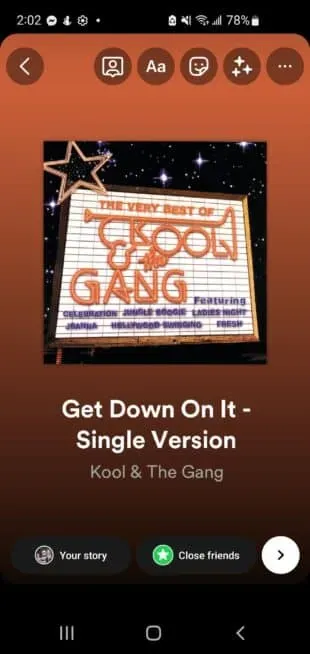
7. samm: muusika esitamiseks kaanel lisage lugu, järgides ülaltoodud juhiseid jaotises Kuidas oma Instagrami loosse muusikat lisada.
Kui kuvatakse tõrketeade „Te ei saa teisest rakendusest jagatud loole laulu lisada”, ei pruugi teil olla võimalik kaanel muusikat esitada, kuid sellele on lahendus!
Järgige ülaltoodud samme ja seejärel klõpsake allalaadimisnupul või tehke ekraanipilt. Loobuge sellest loost ja looge uus, kasutades allalaaditud või ekraanipildi versiooni ning lisage muusikat nagu tavaliselt.
See tähendab, et teie jälgijad ei saa teie Instagrami loost Spotifys olevale laulule minna.
Kuidas lisada muusikat Instagram Story’sse Apple Musicuga
Muusika postitamine Instagrami lugudesse Apple Musicu kaudu on väga lihtne. Vaid nelja lihtsa sammuga saate oma rakendustes laule avaldada.
Samm 1. Avage rakendus Apple Music.
2. samm: leidke lugu, album või esitusloend, mida soovite jagada.
3. toiming: puudutage pikalt katkendit, seejärel puudutage Jaga.
4. samm: klõpsake selles menüüs Instagrami ja postitage nagu tavaliselt.
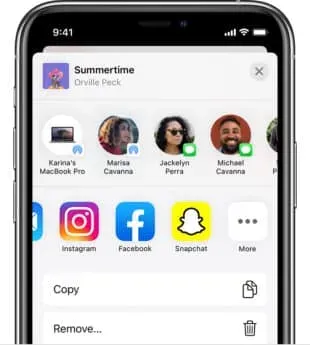
Allikas: Apple
Kuidas lisada SoundCloudi abil muusikat Instagrami loosse
Muusika lisamine Soundcloudist otse oma Instagrami loosse on eriti kasulik muusikutele. Nii saate oma uut muusikat oma Instagrami jälgijatele reklaamida. Inimesed, kes näevad teie Instagrami lugu, saavad teie laulul klõpsata ja seda Soundcloudis kuulata.
1. toiming: avage rakendus SoundCloud
2. samm. Otsige üles lugu, album või esitusloend, mida soovite jagada, klõpsake jagamise ikooni.
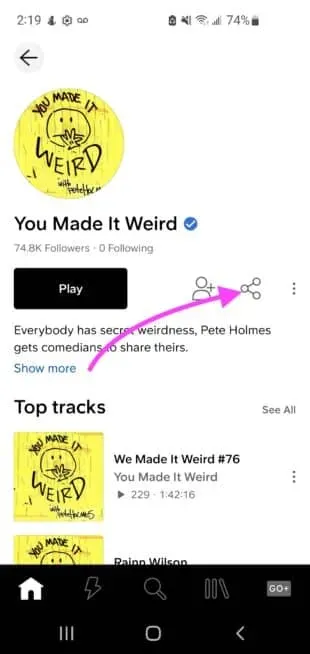
3. samm: valige hüpikmenüüst Lood. Võimalik, et peate Instagrami rakenduse avamiseks loa andma.
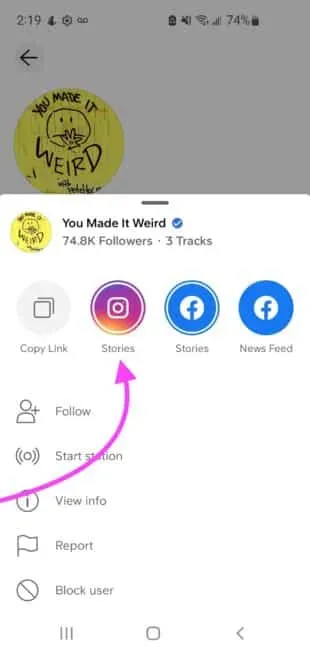
4. toiming: SoundCloud laadib teie Instagrami loo kaanepildi üles.
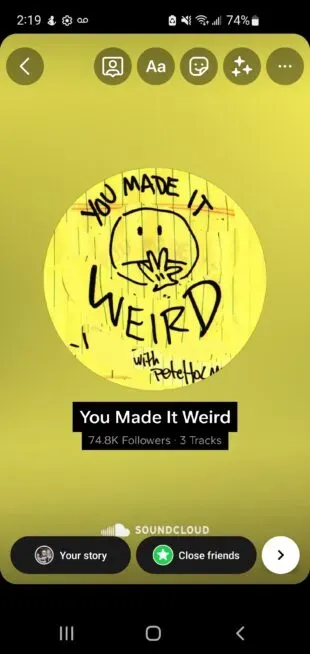
5. samm. Muusika esitamiseks üle kaane lisage lugu, järgides ülaltoodud juhiseid jaotises Kuidas oma Instagrami loosse muusikat lisada.
6. samm. Kui olete oma loo avaldanud, ilmub loo ülaossa link “Esita SoundCloudis”. Kui klõpsate sellel lingil, suunatakse teid SoundCloudis otse selle loo, albumi või esitusloendi juurde.
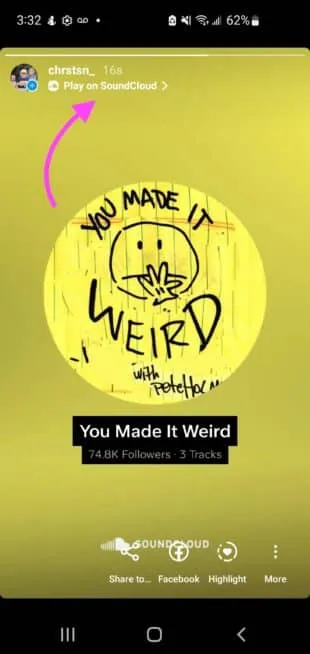
Kuidas Shazamiga Instagrami loole muusikat lisada
1. samm Avage rakendus Shazam
2. samm. Uue loo määratlemiseks võite puudutada valikut Puuduta Shazamile või valida laulu oma varasemate Shazamide teegist.
3. samm: puudutage paremas ülanurgas jagamise ikooni.
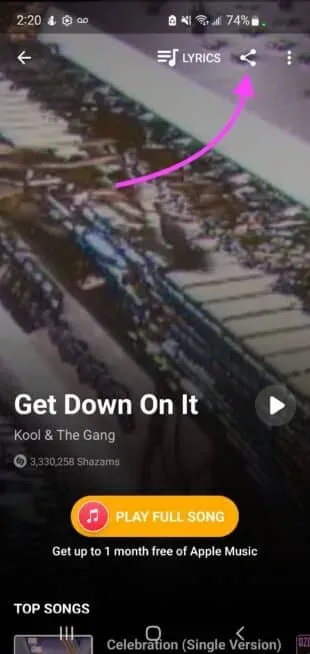
4. samm: valige Instagram. Võimalik, et peate Instagrami rakenduse avamiseks loa andma.
5. samm: Shazam loob uue loo koos laulu kaanega.
6. samm. Kaane peal muusika esitamiseks lisage lugu, järgides ülaltoodud juhiseid jaotises Kuidas oma Instagrami loosse muusikat lisada.
7. samm. Pärast loo avaldamist ilmub loo ülaossa link „Lisateave Shazami kohta”. Kui klõpsate sellel lingil, suunatakse teid Shazamis otse selle laulu, albumi või esitusloendi juurde.
Miks ma näen Instagramis ainult piiratud valikut muusikat?
Kui näete ainult piiratud valikut muusikat, on see tõenäoliselt üks kahest asjast. See võib olla teie ametialane konto või teie riigi autoriõiguse seadused.
Kas teil on ettevõtte konto? Instagram piirab lugude kasutamist ärikontode jaoks. Saate lülituda isiklikule või loojakontole, kuid kaaluge esmalt kindlasti oma Instagrami ettevõtte, looja või isikliku konto plusse ja miinuseid.
Teie muusikavalik võib sõltuda teie elukohast. Instagrami muusika pole kõigis riikides saadaval ja nad järgivad rangelt selle riigi autoriõiguse seadusi, kus nad tegutsevad.



Lisa kommentaar